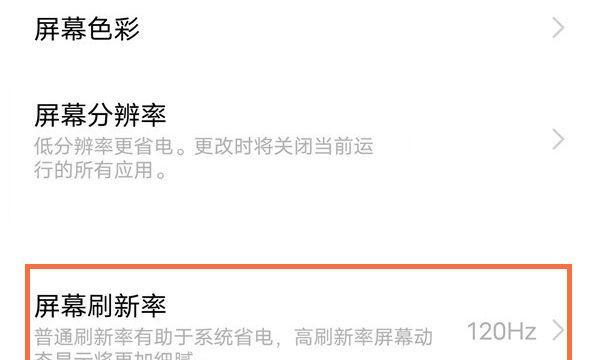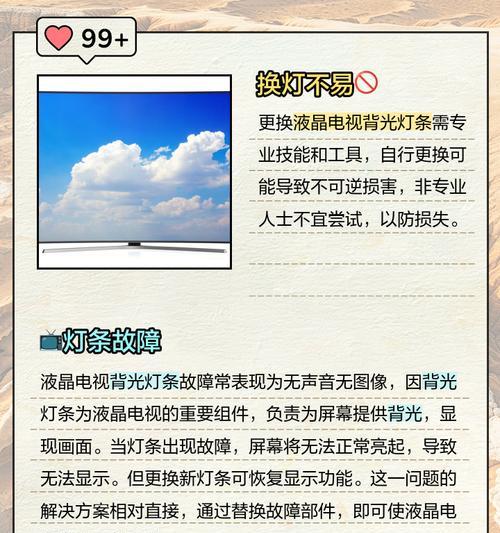随着计算机的普及和使用,电脑显示器成为我们生活中必不可少的设备之一。然而,有时我们可能会遇到电脑显示器亮屏仅持续数秒便自动黑屏的问题,这不仅影响了我们的工作效率,还给我们带来了困扰。本文将针对此问题提供一些解决方案,并详细介绍其中的关键细节。

1.检查电源线连接是否牢固:确保电源线插头与显示器之间的连接紧密无松动,避免因为连接不稳导致电源供应中断。

2.检查电源开关状态:确保电源开关处于正常工作状态,如果需要,可以尝试重新开关电源以消除潜在的故障。
3.检查显示器背光灯是否故障:将显示器放在光线充足的环境下,观察是否能够看到背光灯正常发亮,如无法发现任何背光灯的迹象,则可能是背光灯故障所致。
4.检查电源管理设置:进入电脑的电源管理设置,确保电脑和显示器的节能模式设置正确,避免因为过于严格的节能设置而导致黑屏问题。
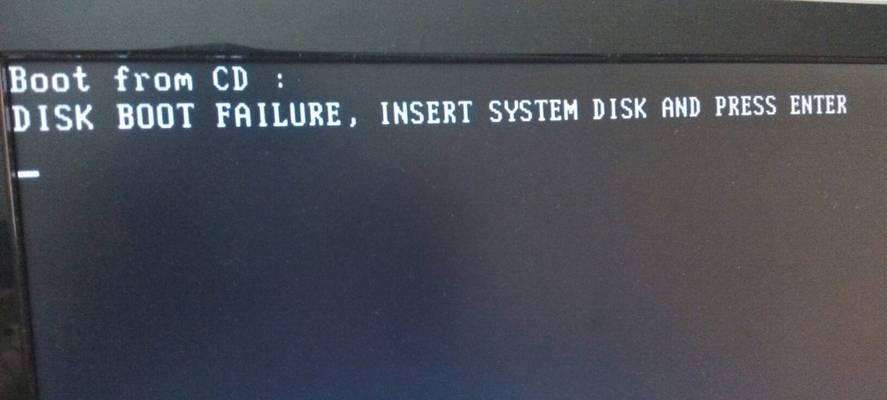
5.检查显卡驱动程序:更新或重新安装显示器的显卡驱动程序,确保与操作系统兼容,并解决可能存在的驱动程序冲突问题。
6.检查显示器分辨率设置:检查显示器的分辨率设置是否与其最佳分辨率匹配,过高或过低的分辨率可能导致显示问题。
7.检查显示器连接线是否损坏:排除显示器连接线受损的可能性,如有需要,更换连接线以消除潜在故障。
8.检查电脑硬件故障:排除电脑硬件故障的可能性,可以尝试连接显示器到其他电脑上,如果仍出现黑屏问题,则可能是显示器本身出现故障。
9.检查操作系统更新:确保操作系统已经更新至最新版本,以获得最新的修复程序和安全补丁。
10.检查显示器自动休眠设置:在显示器的菜单选项中检查自动休眠设置,避免显示器因为长时间无操作而自动黑屏。
11.检查电脑病毒感染:进行病毒扫描,排除病毒感染导致的显示器黑屏问题。
12.检查显示器电源适配器:检查显示器电源适配器的工作状态,如发现异常,可以尝试更换适配器以解决问题。
13.检查显示器内部连接:如果具备相关技术知识,可以打开显示器外壳,检查内部连接是否完好,并重新固定可能松动的连接。
14.检查显示器散热情况:确保显示器散热良好,避免过热导致的工作异常。
15.寻求专业维修服务:如果以上方法均未解决问题,建议寻求专业的维修服务,让专业人员对显示器进行维修。
当电脑显示器亮屏2秒后自动黑屏时,我们可以从电源线连接、背光灯、驱动程序、硬件故障等多个方面排查并解决问题。但在进行任何操作之前,我们应该先检查电源线连接是否牢固,并确保显示器背光灯正常发亮。如果问题仍然存在,那么可能需要更换连接线、显卡驱动程序,或寻求专业维修服务。通过这些方法,我们可以帮助解决电脑显示器亮屏问题,提升工作效率和使用体验。